以下のような方におすすめの記事です。
- エクセルの印刷方法が分からない
- 表の上部にタイトルをつけたいが、方法が分からない
- 1枚に収めて印刷したいのに、少しだけ2枚目に印刷されちゃう
このような悩みは、この記事で解決できます。
この記事を読めば、望んだ形で印刷できるようになります。
今回のクエストは…

印刷の方法
印刷の方法は2つあります。
- タブ「ファイル」から印刷
- Ctrlキー + 「P(プリント)」 (上記方法のショートカットキー)
印刷の流れは以下の通りです。
タブ「ファイル」→リボン「印刷」→印刷設定をする→「印刷」クリックまたはEnterキー
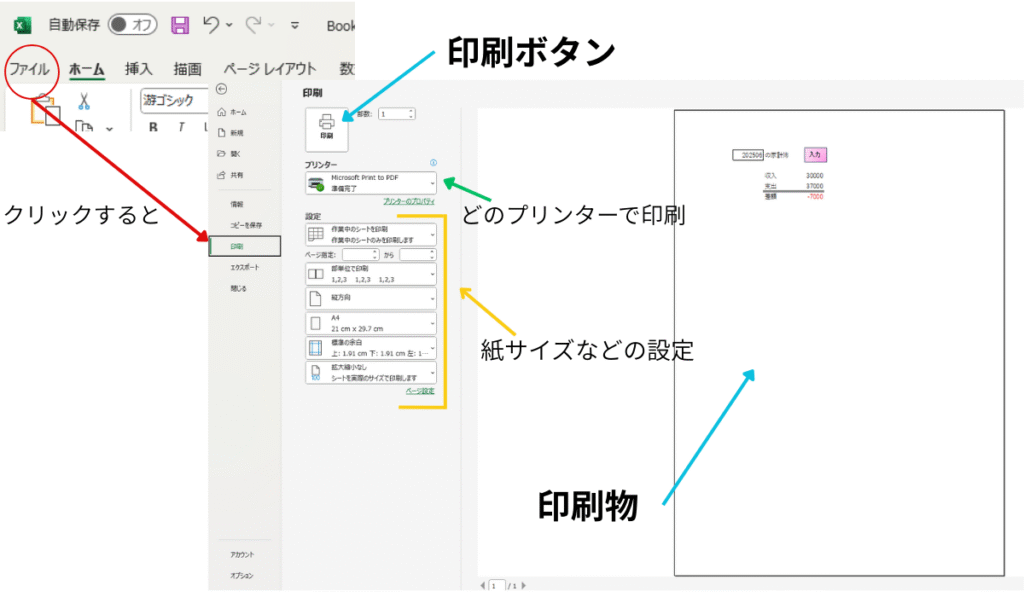
印刷設定は、紙サイズ・印刷範囲などです。全てマウスで選択可能です。
ヘッダー・フッターの設定
ヘッダー・フッターとは印刷物の上部・下部にあるものです。
例えば、ここには資料タイトルや作成日・作成者などを記載していることが多いです。
ヘッダー・フッターの設定方法は以下の通りです。
タブ「ページレイアウト」のリボン「印刷タイトル」にて調整できます。
上動画を例として説明します。
ヘッダー・フッターのそれぞれ編集をします。それぞれ左側・中央・右側と分けて入力できるようになっています。
必要事項を入力し、印刷プレビューで確認すると、動画のようにヘッダー・フッターがそれぞれ設定されています。
※ヘッダー・フッターにも関数を組み込めるため、日付の関数など入れると日付を自動更新できます。
印刷範囲の調整
印刷範囲とは、ワークシート内でどの部分を印刷するかを指定するものです。
例えば、ワークシート内に印刷物には載せたくない内容を隠す場合やページ数を調整する場合に利用します。
印刷範囲の調整方法は以下の通りです。
- タブ「ページレイアウト」による範囲指定
- タブ「ファイル」による範囲調整
- 表示モードで範囲の視覚化
タブ「ページレイアウト」による範囲指定
タブ「ページレイアウト」のリボン「印刷タイトル」にて印刷範囲を調整できます。
具体的な調整方法は以下の通りです。
印刷範囲にしたい範囲を選択 → リボン「印刷タイトル」で「印刷範囲の設定」をクリック
タブ「ファイル」による範囲調整
タブ「ファイル」のリボン「印刷」にて印刷設定をすると、印刷範囲を1枚に収めるような工夫ができます。
1枚に収める工夫は以下の通りです。
- 印刷設定の「ページ設定」クリック→上下左右の余白を小さくする
- 印刷設定の「拡大縮小なし」を「シートを1ページに印刷」に変更
※ページ設定の水平・垂直にチェックすれば、設定した印刷範囲を印刷物の中央へ配置できます。

表示モードで範囲の視覚化
表示モードによる印刷範囲の視覚化は以下の動画の通りです。
表示モードって何?となった方はこちらの記事をご確認ください。
タブ「表示」→「ページ区切りプレビュー」 をクリックすると、シートの表示モードが切り替わり、印刷範囲や改ページ位置が青い線で視覚化されます。
青線をドラックすると、希望する範囲まで延長できます。
事前に表示モードを切り替えた上で、表作成をすると印刷範囲を把握しながら作業ができるため、大きな表作成をする際にはオススメです。
※縦横の比率に応じて限界範囲があります

印刷前提なら「改ページプレビュー」、システム作成中なら「標準」にしてるよ!
【実務必須】複数ページにわたる印刷でタイトル行を固定する
大きな表を印刷する際、2ページ目以降に項目のタイトル行(ヘッダー)が印刷されず、「この数字は何のデータだっけ?」と困った経験はありませんか?
先ほど紹介したヘッダーを設定すれば、基本的には印刷されます。
人によっては以下のような設定をしているシートもあるので覚えておきましょう。
セルに直接入力されたタイトルの場合、複数ページにまたがる印刷では、印刷のたびにタイトル行を自動で繰り返す設定が必要です。
操作手順:
- タブ「ページレイアウト」→「印刷タイトル」をクリック。
- 「シート」タブの**「タイトル行」**の入力欄にカーソルを合わせる。
- 印刷したいタイトル行(例:1行目)をシート上でクリックして選択する。
- 「印刷プレビュー」で確認する。
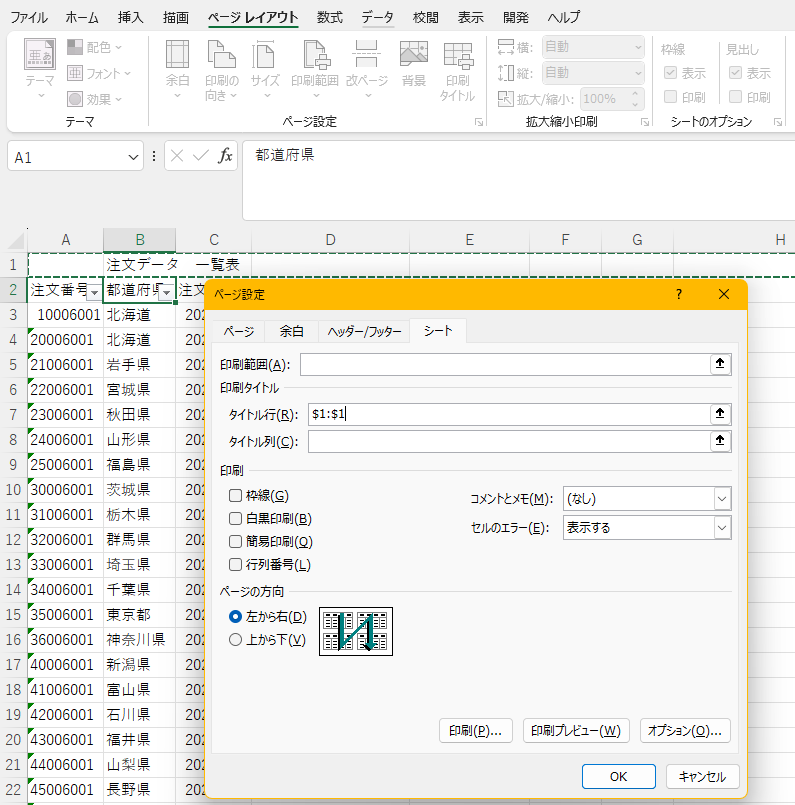

こんなやり方もあるよ!
基本ヘッダーだけ覚えておけばいいけどね。
今回のクエストを終えて
印刷の基本を習得!
基本的な印刷の操作と1枚に収める工夫を学びました。
これで印刷する際に悩むことはほぼ無くなります。そしてもし困っても基本に立ち返れば、解決策が見えてきます。
Lebel1のクエストは今回で終了です。
最後に腕試しとして「Level2への試練」をお試しください
では、試練を突破してLevel2でお会いしましょう。




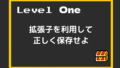
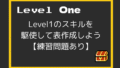
コメント